
Megjelent az AutoCAD új verziója és számos újdonságot találunk benne. Kezdve a gyorsabb rajzmegnyitástól, a sraffozás újdonságain át a tanuló algoritmussal (AI) támogatott funkciókig.
Összefoglaló videó az újdonságokról >
Intelligens blokkok
Az AutoCAD 2025 több intelligens blokkos megoldást kínál a tervezési folyamat leegyszerűsítéséhez. Ebben az új verzióban egyszerűen konvertálhatjuk blokkokká a kijelölt geometria elemeit.
Amikor kijelölünk rajzrészeket konvertálásra, az AutoCAD megkeresi és kiemeli az adott geometria összes példányát. Ezután a kijelölt geometriát és az azonosított példányokat blokká konvertálhatjuk
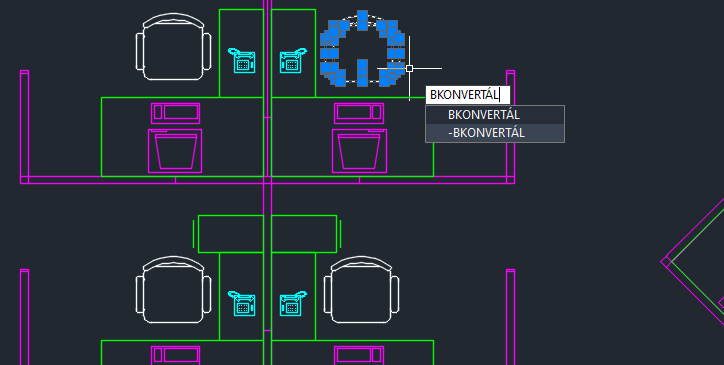
Csak vonalként létező rajzelemek meglévő blokkra/blokkokra történő cseréléséhez több lehetőség áll rendelkezésre. Választhatjuk az aktuális rajz egyik blokkját, egy nemrég használt blokkot, vagy egy, a gépi tanulási algoritmus által hasonlóként azonosított blokkot a blokk-könyvtárból.
A gépi tanulási algoritmus által javasolt blokkok kizárólag az AutoCAD-ben érhetők el.
A meglévő blokk kiválasztása után módosíthatjuk a léptékét és az elforgatási szögét, így meghatározhatjuk, hogy a kiválasztott blokkdefiníció hogyan cserélje le az azonosított példányokat.
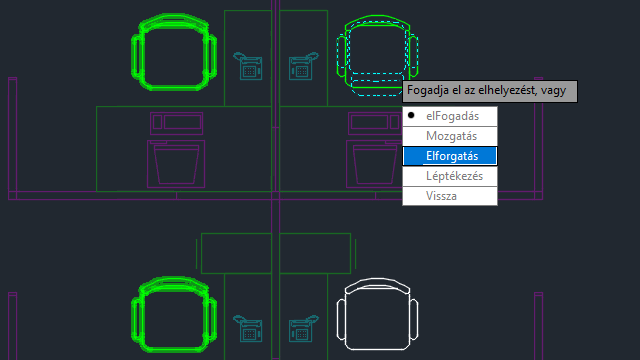
Dönthetünk úgy is, hogy új blokká konvertáljuk a forrásobjektumot vagy a kiválasztott példányokat. A Konvertálás párbeszédpanelen határozhatunk meg egy új blokkot a blokknév és a beillesztési pont megadásával. Alapértelmezés szerint a beillesztési pont a kijelölt geometria középpontjára van beállítva.
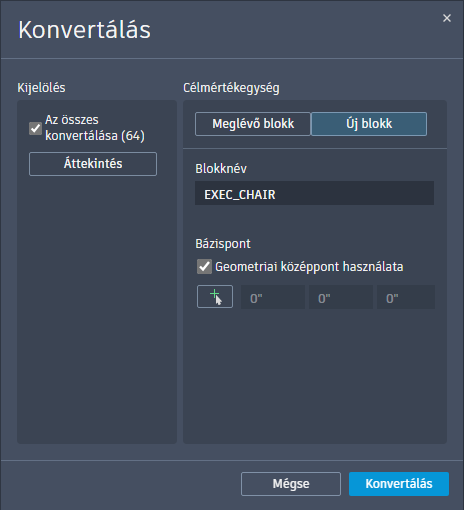
Az ismétlődő geometria gyorsan blokkokká konvertálható, ami minimálisra csökkenti a redundanciát a tervezési folyamat során, és szélesebb körű lehetőségeket biztosít a rajzok precízen rendszerezett szerkesztéséhez.
A sraffozás újdonságai
A SRAFFOZ parancs mostantól kényelmes új lehetőséget biztosít a sraffozáshoz, meglévő határgeometria nélkül is.
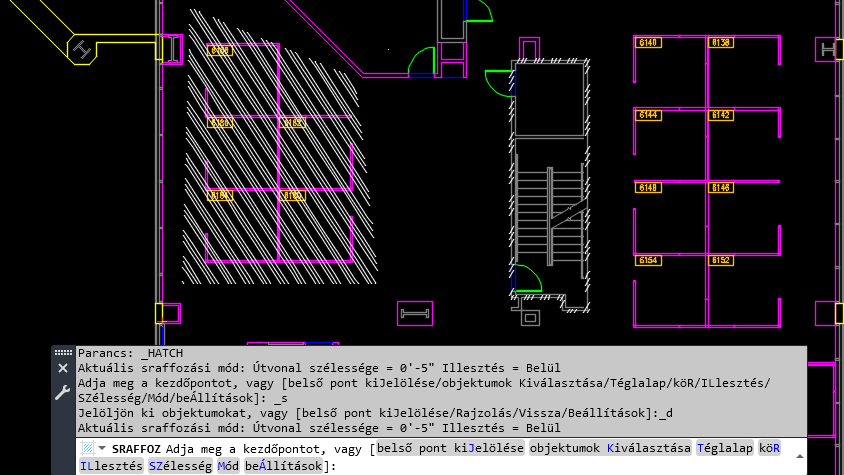
Mostantól választhatunk, hogy létrehozhatunk egy sraffal kitöltött alakzatot, vagy egy megadott útvonal mentén sraffozhatunk a vonallánc, kör vagy téglalap rajzolási eszközökkel.
Esri térképek
Öt új Esri-térkép áll rendelkezésre a földrajzi hellyel kapcsolatos információk rajzokhoz való hozzárendeléséhez.
Mostantól, a meglévők mellett, további ötféle típusú Esri-térképet használhatunk rajzainkban.
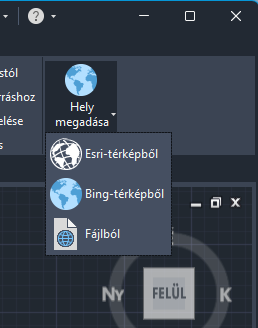
Ezt úgy tehetjük meg, hogy vagy a parancssorba írjuk be a FÖLDRAJZIHELY parancsot, majd választunk egy térképet.

Az alábbi Esri-alaptérképstílusok választhatók:
- Esri – OpenStreetMap
- Esri – kép
- Esri – utca
- Esri – világosszürke
- Esri – sötétszürke
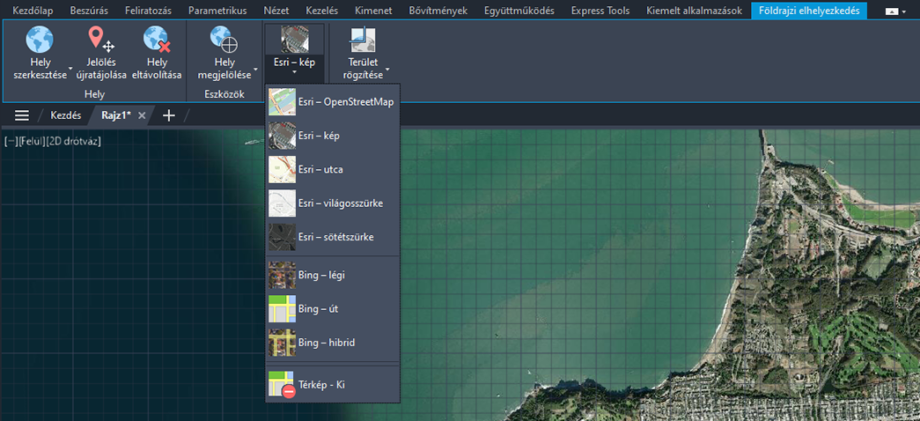
A Pausz fejlesztései
A Pausz funkció továbbfejlesztett eszköztárral bővült.
Pausz eszköztár
A Pausz eszköztár mostantól egyértelműbben mutatja, hogy a pauszt (PAUSZSZERK) vagy a rajzot (PAUSZMEGTEKINT) szerkesztjük.

Továbbá a Beállítások legördülő menü mostantól rögzíthető, így akkor is látható marad, ha máshová viszük a szálkeresztet. Emellett a legördülő menüt máshová is húzhatjuk, úgy, mint egy palettát.
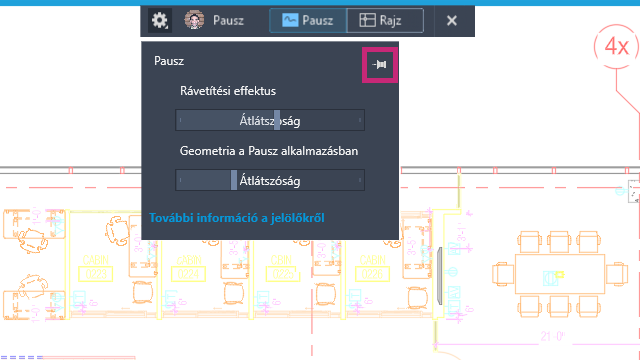
Külső referenciák (xref-ek) szerkesztése Rajz szerkesztése módban
Amikor egy pauszt megnyitunk, a Rajz szerkesztése módban mostantól engedélyezett a REFSZERK parancs használata, tehát módosítani lehet az xref-eket.
Jelölők importálása és jelölősegéd
Praktikus újdonság, hogy a jelölőimportálási funkciók kiegészítéseként a PDF-jelölőfájlok mostantól az Autodesk Docs-ból összekapcsolhatók az AutoCAD-del, így a tervezők egyszerűen megtekinthetik és felhasználhatják a módosításokat.
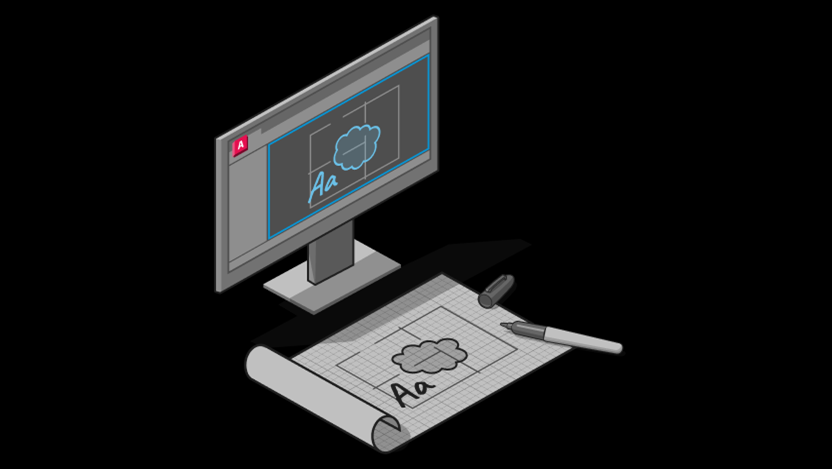
Amikor megjegyzéseket hozunk létre egy PDF-fájlban az Autodesk Docs-ban, majd szinkronizáljuk a PDF-fájlt, az együttműködők megtekinthetik megjegyzéseiket az AutoCAD Pausz munkaterületén. A PDF-jelölőfájl továbbra is hozzá van kapcsolva az AutoCAD-rajzhoz, ami azt jelenti, hogy a jelölőfájl módosításait az együttműködők láthatják az AutoCAD-ben.
Jelölősegéd
A Jelölőimportálás és a Jelölősegéd folyamatosan fejlődik, hogy minél egyszerűbb legyen a rajzrevíziók importálása a jelölőfájlból a rajzba.
A következő fejlesztések történtek:
- A Jelölősegéd mostantól külső referenciákra is alkalmazható.
- Revbuborékok Jelölősegéddel való beszúrásakor mostantól kiválaszthatja, hogy négyszögletes vagy poligon revbuborékot szeretne-e beilleszteni. A négyszögletes revbuborék beillesztése a kiemelt szegélyt használja a revbuborék méretének és alakjának meghatározásához. A poligon revbuborék beillesztése az észlelt jelölő hozzávetőleges alakját használja a méret és az alak meghatározásához.
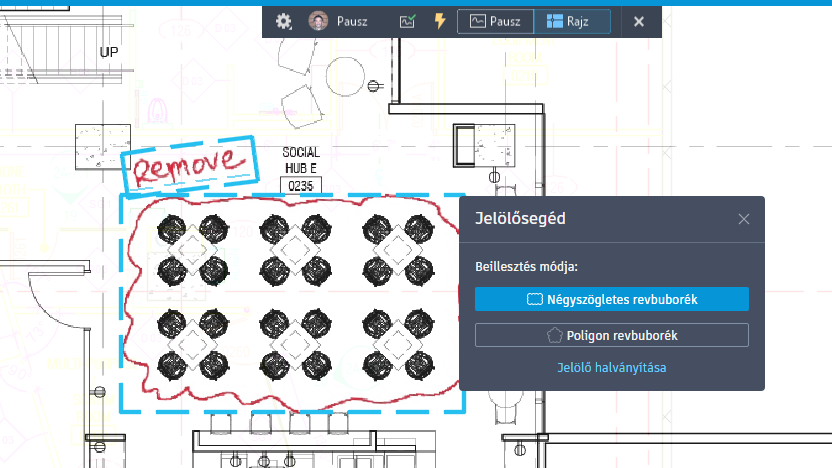
- Mostantól több szöveges jelölőt is hozzáadhat egyetlen, Jelölősegéddel végzett szövegbeillesztéshez. Ez azt jelenti, hogy ha több szöveges karakterlánc van több jelölőn belül, akkor mindegyiket hozzáadhatja ugyanahhoz a bszöveg vagy tmutató objektumhoz, így időt takaríthat meg. Amikor a Jelölősegéd szöveges párbeszédpanele megnyílik, kattintson a Jelölőszöveg kiválasztása a hozzáadáshoz elemre, majd válassza ki a hozzáadni kívánt szöveges jelölőobjektumokat.
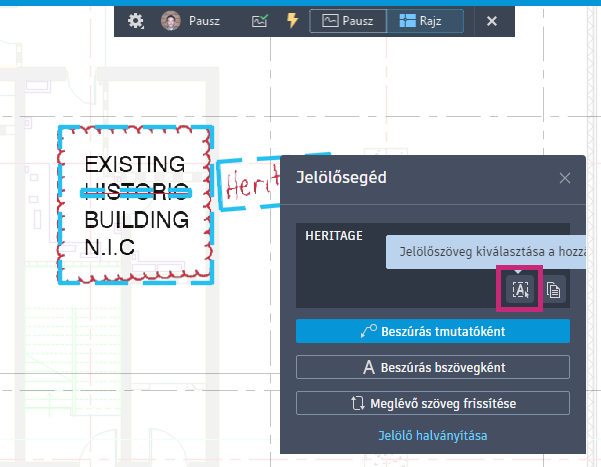
- Az importált jelölők Rajz szerkesztése módban való megtekintésekor a feliratozási stílusok a Beállítások legördülő menüben érhetők el, így a Jelölősegéd használatakor egyszerűbben társíthatja az aktuális szöveg- és tmutatóstílust.
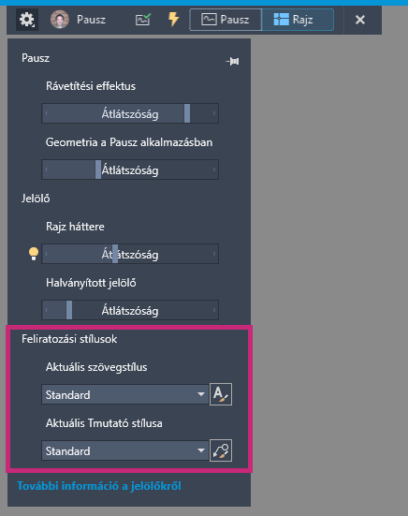
Fájlmegnyitás teljesítménye
Végül de nem utolsósorban az idei újdonságok közül azt is ki kell emelni, hogy a fejlesztéseknek köszönhetően gyorsabb lett a 2D rajzfájlok megnyitása.
Ajánlatot kérek AutoCAD 2025 előfizetésre!
* Ezek a mezők kötelezőek
Kapcsolattartó:


